Êtes-vous frustré par l'incapacité de votre iPhone à effectuer le transfert de données en douceur ? Que vous essayiez de déplacer des fichiers entre appareils ou de synchroniser vos données, rencontrer des obstacles peut être exaspérant. Comprendre les raisons de ces interruptions est la première étape vers la recherche de solutions efficaces. Nous aborderons ensuite les problèmes courants qui entravent les transferts de données sur iPhone, explorerons des outils de transfert efficaces, fournirons des correctifs étape par étape et répondrons aux questions fréquemment posées pour garantir une expérience de transfert de données fluide.

Naviguer dans le domaine du transfert de données sur iPhone peut parfois donner l’impression de traverser un labyrinthe avec des impasses inattendues. Lorsque votre iPhone 15/14/13/12 ne parvient pas à effectuer le transfert de données, il est essentiel de comprendre pourquoi votre ancien iPhone a du mal à transférer les données vers un nouvel iPhone pour un dépannage efficace.
Dans cette section, nous explorerons les raisons courantes des échecs de transfert de données sur les iPhones, mettant en lumière les coupables potentiels qui pourraient entraver votre expérience d'échange de données fluide.
Stockage insuffisant : si l'iPhone ne dispose pas de suffisamment d'espace de stockage disponible, il ne pourra pas effectuer le transfert de données.
Câble ou port défectueux : Parfois, le problème vient du câble ou du port que vous utilisez pour le transfert de données.
Problèmes logiciels : il arrive parfois que des problèmes logiciels ou des bugs puissent interférer avec le transfert de données.
Logiciel obsolète : des problèmes de compatibilité surviennent en raison d'un logiciel obsolète.
Fichiers corrompus : si les fichiers que vous essayez de transférer sont corrompus, le processus de transfert peut échouer.
Problèmes de réseau : si vous transférez des données via une connexion réseau, telle que le Wi-Fi ou des données cellulaires, des problèmes de réseau peuvent être à l'origine du problème.
Dommages matériels : dans de rares cas, des dommages matériels aux composants de l'iPhone peuvent empêcher le transfert de données.
Si aucune des solutions ci-dessus ne fonctionne, envisagez de demander l'aide d'un fournisseur de services agréé.
Voir plus : Résoudre le problème du transfert de données directement depuis l'iPhone ne fonctionne pas
Comme votre iPhone n'est pas en mesure de transférer des données vers un nouvel iPhone 15 Pro Max/15 Pro/15/14/13, vous pouvez contourner la méthode traditionnelle et utiliser un autre outil de transfert de données efficace : Samsung Data Transfer . Il s'agit d'une application de bureau permettant de copier des données entre appareils iOS en 1 clic. Il est compatible avec la plupart des générations d'iOS, y compris iOS 17. Grâce à lui, vous pouvez transférer simultanément vos contacts, calendriers, signets, livres et notes vers votre nouvel iPhone.
- Transférez simultanément différentes données d'un iPhone à un autre .
- Vous permet de sélectionner les types de fichiers avant de transférer des fichiers.
-Prise en charge du transfert USB, ce qui rend le processus fluide.
- La migration des données d'iPhone vers Android et d'Android vers Android est disponible.
- Prise en charge d'iOS 5.0 ou version ultérieure et d'Android 4.0 ou version ultérieure.
- Les données transférées ne couvriront pas les données existantes sur votre appareil cible.
Téléchargez l'outil de transfert de données.
Étape 1 : Après avoir téléchargé le logiciel, veuillez l'installer sur votre ordinateur, puis cliquez sur l'onglet « Mobile Transfer » sur l'interface.
Étape 2 : Utilisez les câbles USB Apple Lightning pour connecter votre ancien iPhone et votre nouvel iPhone à l'ordinateur. Cliquez ensuite sur « Confiance » sur les deux iPhones et assurez-vous que votre nouvel iPhone est l'appareil « Destination ».
Étape 3 : Sélectionnez les types de données souhaités sur l'interface et cliquez sur « Démarrer la copie » pour commencer le processus. Une fois terminé, vos données seront importées sur votre nouvel iPhone.

Lire aussi : Transférer facilement des sonneries d'Android vers iPhone
Vous faites face à un iPhone tenace qui ne fonctionne tout simplement pas bien en matière de transfert de données ? N'ayez crainte, car il existe diverses techniques de dépannage simples à votre disposition. De la vérification de l'état de la batterie à la réinitialisation des paramètres réseau et à la mise à jour d'iOS, nous vous guiderons à travers une série de correctifs étape par étape pour résoudre les problèmes courants affectant les transferts de données sur iPhone. Préparez-vous à retrousser vos manches et à affronter de front ces problèmes de transfert.
L'état de la batterie de votre iPhone peut avoir un impact significatif sur sa capacité à effectuer des transferts de données en douceur. Veuillez donc charger complètement vos deux iPhones avant de transférer des données.
De plus, si votre batterie est endommagée et que vous ne pouvez pas charger votre iPhone, apportez votre iPhone dans un Apple Store à proximité et remplacez-le par une nouvelle batterie.
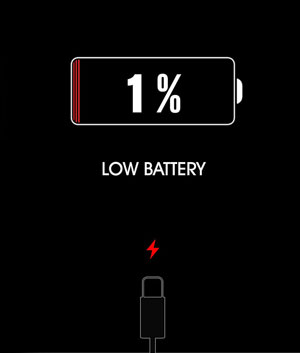
Une connexion réseau mal configurée peut constituer un obstacle majeur aux transferts de données sur iPhone. Ici, nous vous guiderons tout au long du processus de réinitialisation des paramètres réseau de votre iPhone, vous aidant à résoudre les problèmes de connectivité et à restaurer la fonctionnalité de transfert fluide.

Garder le système d'exploitation de votre iPhone à jour est crucial pour maintenir des performances et une compatibilité optimales avec les protocoles de transfert. Lorsque vous constatez que votre iPhone ne parvient pas à terminer le transfert de données, veuillez vérifier votre iOS et le mettre à jour avec la dernière version. À propos, si aucun nouvel iOS n’est installé sur votre ancien iPhone, vous n’avez pas besoin de mettre à jour le logiciel de l’appareil.

Parfois, un simple redémarrage peut faire des merveilles pour résoudre les problèmes logiciels et restaurer les fonctionnalités de votre iPhone. Si votre iPhone 14/13/12 ne parvient pas à terminer le transfert de données, vous pouvez redémarrer votre iPhone et transférer à nouveau vos données.

En savoir plus : déplacer directement les données de Samsung vers l'iPhone 15 [6 façons]
La connectivité Bluetooth joue un rôle essentiel dans de nombreux scénarios de transfert de données, en particulier lors du transfert sans fil de fichiers entre appareils iOS. Veuillez donc activer Bluetooth et Wi-Fi sur votre iPhone.
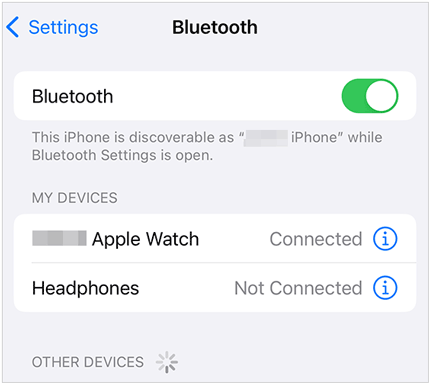
Un espace de stockage insuffisant peut paralyser la capacité de votre iPhone à effectuer des transferts de données, entraînant des erreurs et des interruptions frustrantes. Dans cette sous-section, nous vous aiderons à évaluer l'état de stockage de votre appareil et vous pourrez ensuite décider si vous devez libérer de l'espace.

Les applications inutilisées ou redondantes qui se cachent sur votre iPhone peuvent consommer des ressources précieuses et entraver les performances de transfert de données. Si la mémoire de stockage de votre iPhone est presque épuisée, veuillez désinstaller les applications que vous utilisez rarement.
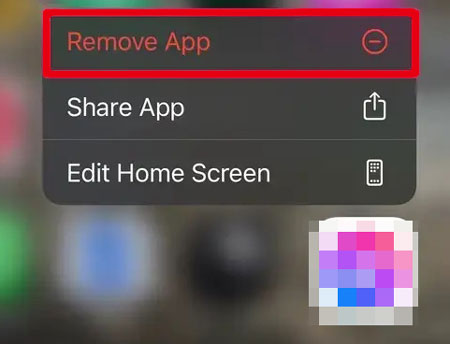
Le vénérable lecteur multimédia et logiciel de gestion d'appareils d'Apple, iTunes, reste un outil puissant pour gérer les données sur votre iPhone. Avec lui, vous pouvez sauvegarder les données de votre iPhone et restaurer la sauvegarde sur votre nouvel iPhone.

Lorsque tout le reste échoue, une réinitialisation d'usine peut être le dernier recours pour résoudre les problèmes persistants de transfert de données sur votre iPhone. Veuillez d'abord sauvegarder vos données car cela supprimera toutes vos données.

Si le câble USB que vous utilisez ou le port USB de votre iPhone est endommagé, vous ne pourrez pas terminer le transfert de données sur votre iPhone. Dans ce cas, veuillez utiliser un autre câble de données Apple approprié pour tester. Si cela ne fonctionne toujours pas, vous devrez peut-être remplacer le port de chargement de votre iPhone. Il existe de nombreuses vidéos de bricolage sur le remplacement du port de chargement de l'iPhone, mais pour des raisons de sécurité, vous feriez mieux de vous rendre dans un Apple Store hors ligne.

Lectures complémentaires : Si vosphotos ne peuvent pas être transférées sur votre nouvel iPhone , que pouvez-vous faire ? Suivez ce guide pour le réparer immédiatement.
Q1 : Quelles mesures dois-je prendre si mon transfert s'arrête à mi-chemin ?
Si votre transfert s'arrête à mi-chemin, vous pouvez d'abord utiliser les correctifs mentionnés ci-dessus pour résoudre le problème. Redémarrez ensuite le transfert de données entre vos iPhones.
Q2 : Quelles mesures puis-je prendre pour éviter la corruption des données pendant le transfert ?
Pour éviter la corruption des données lors du transfert, envisagez de mettre en œuvre les mesures suivantes :
Q3 : Y a-t-il une taille maximale de fichier ou une limite de transfert dont je dois être conscient ?
La taille maximale du fichier ou la limite de transfert peut varier en fonction de la méthode de transfert spécifique, du logiciel et des appareils impliqués. Si vous utilisez le logiciel de transfert de la partie 2, il peut transférer des fichiers sans restrictions de quantité ou de taille de fichiers.
Avec ces étapes de dépannage et ces conseils d'experts à votre disposition, vous êtes désormais équipé pour surmonter tous les défis entravant les capacités de transfert de données de votre iPhone. Qu'il s'agisse d'exploiter l'outil de transfert efficace - Samsung Data Transfer , de mettre en œuvre des solutions rapides ou de comprendre les subtilités de la gestion des données iOS, vous disposez des connaissances nécessaires pour surmonter tous les obstacles en matière de transfert de données. Dites adieu aux transferts interrompus sur votre iPhone.
Articles Liés
[Guide en 2024] Changer de carte SIM entre iPhone facilement et en toute sécurité
Migrer en toute sécurité : comment transférer des mots de passe vers un nouvel iPhone sans effort
Comment envoyer des vidéos d'iPhone à iPhone avec ces conseils d'experts
Comment transférer des messages texte d'un iPhone à un ordinateur - 5 méthodes flexibles
Transférer rapidement de la musique d'un iPhone à un ordinateur gratuitement (Guide qualité)
Copyright © samsung-messages-backup.com Tous droits réservés.